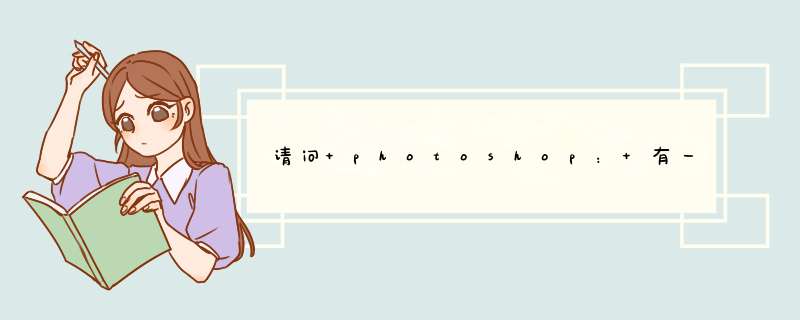
很简单的,拷贝一个背景层,在两层之间加入一个文字层(文字用白色);文字层做一个“添加图层样式”,图层样式选‘斜面和浮雕’(可自定义调整结构和阴影效果)。最后在拷贝层与文字层之间→创建剪贴蒙版,即可。如下图
注意观察图层面板
1、用photoshop打开原图(如下图),图片是阴天拍摄的,所以光影的感觉很弱。
2、按ctrl键+J,复制基础图层,取名图层1。
3、Ctrl+L调整色阶,直至窗户的光线变得很白很亮。
4、选择画笔工具,用黑色涂去室内的一切光线。
5、将此图层设为“滤色”模式。
6、选择滤镜里的“径向模糊”(中心设为窗户)。
7、Ctrl+J把当前图层复制一层(滤色模式),按ctrl+F加强一次。
8、然后再按Ctrl + J 复制一层(滤色模式),按Ctrl + F 加强。
9、点击最顶层图层ctrl+E合并,直至剩下图层1(滤色模式)。
10、Ctrl+U调整光线饱和度,让光线发出自然的白色光。
11、添加图层蒙版,涂去窗户左侧边缘部分的光线。
12、阳光添加完成,最终效果如下图,阳光照射的感觉很强了。
欢迎分享,转载请注明来源:内存溢出

 微信扫一扫
微信扫一扫
 支付宝扫一扫
支付宝扫一扫
评论列表(0条)